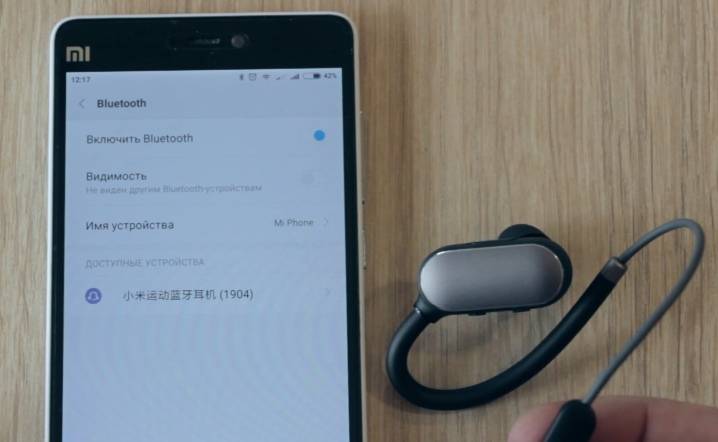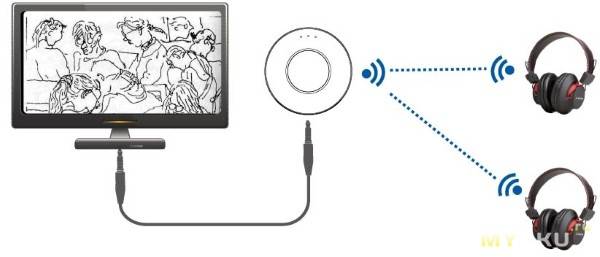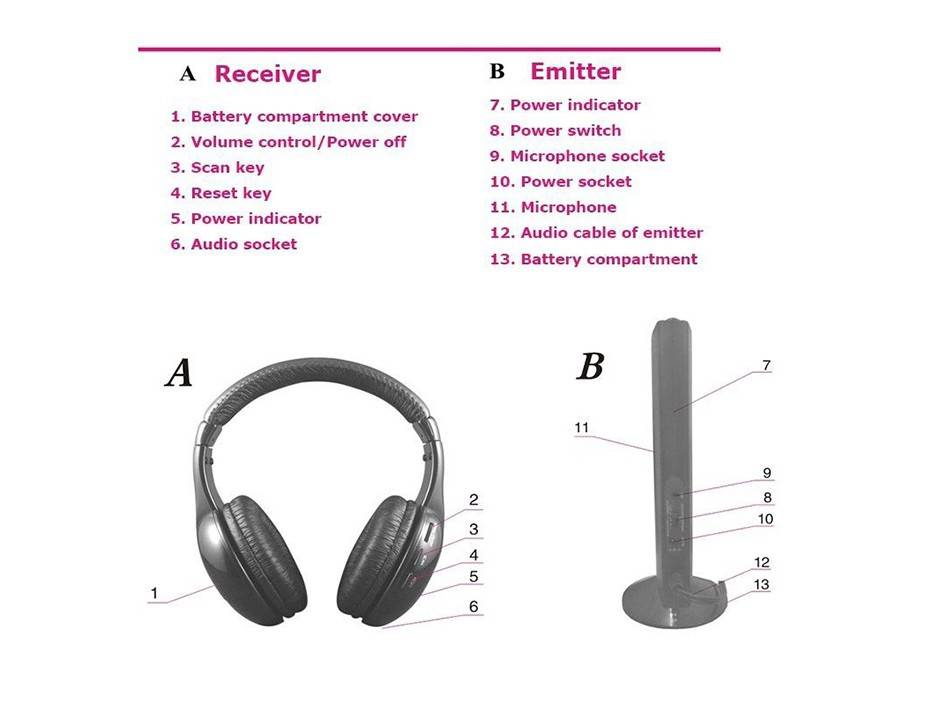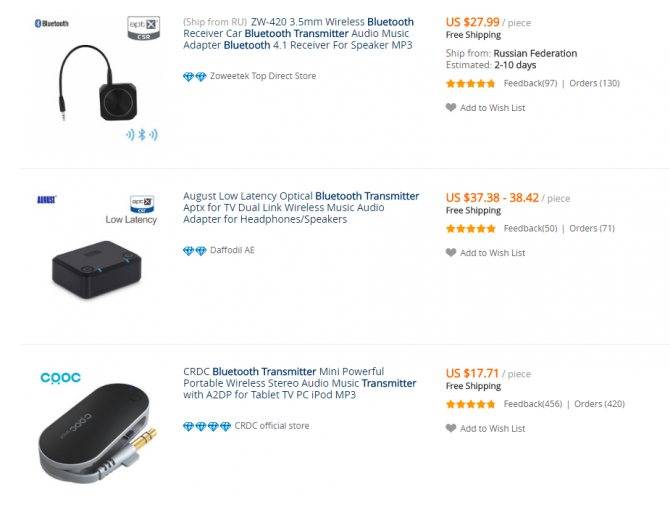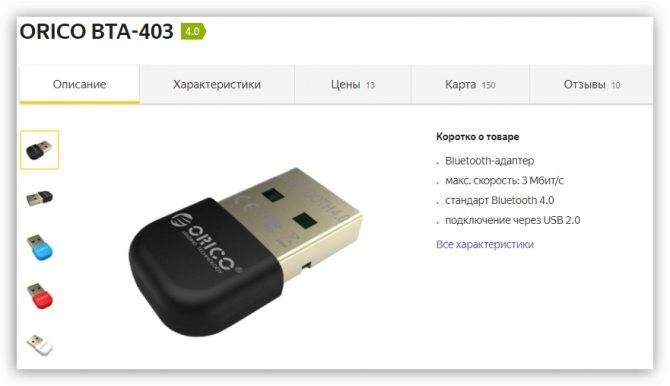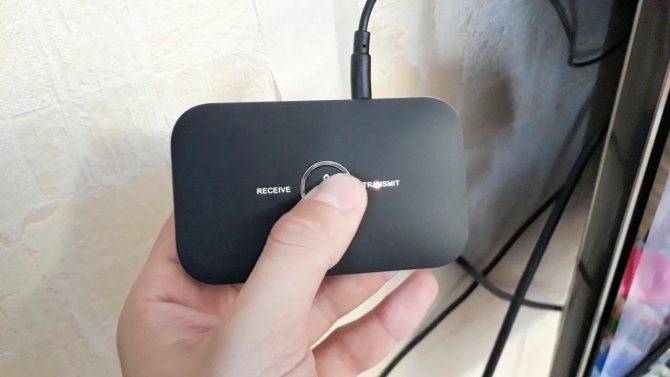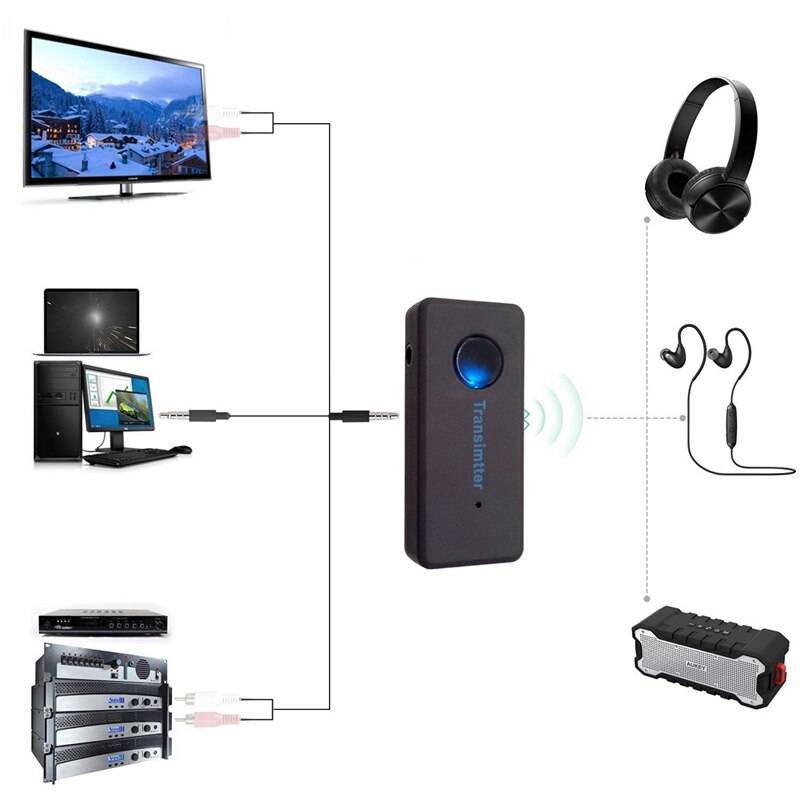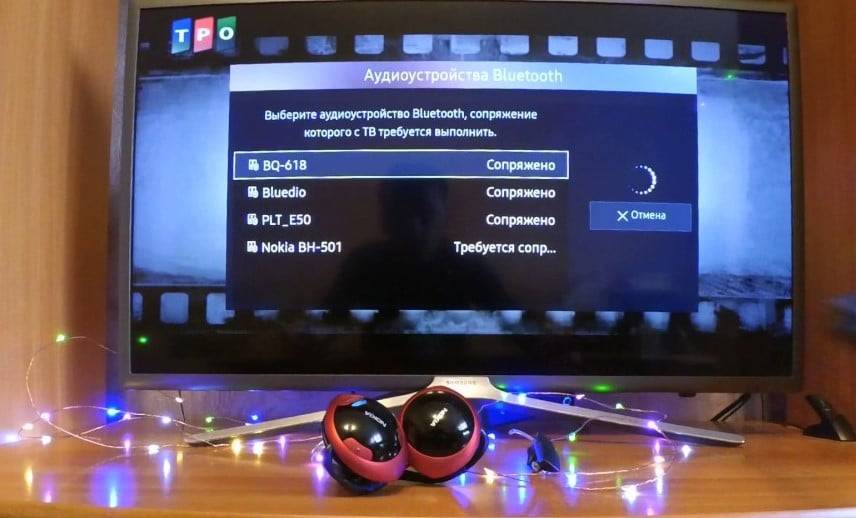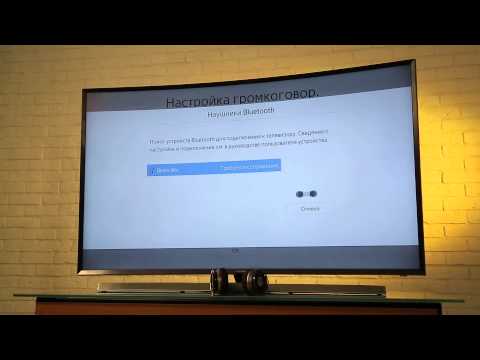Что нужно знать о подключении Bluetooth-наушников к телевизору
Подсоединить беспроводное устройство к ТВ нам может понадобится в двух основных случаях:
| Причина: | Пояснение: |
|---|---|
| Мы не желаем мешать окружающим нам людям громким звуком. | В этом случае использование беспроводных блютуз-наушников является самым оправданным и точно будет поощряться окружающими. |
| За счёт звука наушников мы наоборот желаем абстрагироваться от окружающих нас людей и посторонних шумов. | Это поможет на 100% сосредоточиться на звуке и изображении с телевизора. |

Наушники позволяют в полной мере сосредоточиться на звуке
При попытке выполнить такой коннект многие пользователи могут столкнуться с множеством неудобств. Ряд производителей телевизоров (в частности, LG) заинтересованы в привязке клиента исключительно к своим товарам. Потому вы сможете легко подключить к LG bluetoorh-наушники лишь в случае, когда данные наушники также произведены LG. В случае других производителей вы встретитесь с разнообразными трудностями. И далеко не факт, что вам удастся их удачно преодолеть. Во многих случаях «чужие» наушники не будут распознаваться телевизором LG, сигнал от них будет регулярно «теряться», поэтому наслаждения вы не получите.
Также важно убедиться, что ваш телевизор имеет встроенный модуль блютуз. Соответствующие сведения вы сможете получить в техническом паспорте устройства, или перейдя на сайт производителя ТВ и ознакомившись с информацией о вашем девайсе

Телевизор должен поддерживать подключение по Блютуз
Как подключаются в зависимости от операционной системы?
Основными особенностями телевизоров Samsung и LG являются использование собственных операционных систем. Однако большинство устройств успешно работают на Android TV, а операционная система знакома практически всем владельцам смартфонов. В этом случае для подключения гарнитуры по беспроводной связи Bluetooth необходимо выполнить следующие действия.
- Войдите в меню Android TV. Откройте «Проводные и беспроводные сети».
- Включите гарнитуру (наушники). Активируйте Bluetooth в меню телевизора и выполните поиск устройств.
- Когда имя модели гарнитуры появится в списке, нажмите на нее. Подтвердите соединение.
- Укажите тип внешнего громкоговорителя.
После этого звук от телевизора пойдет в наушники. Стоит добавить, что для возврата звука в динамик телевизора просто выключите модуль Bluetooth.
Какие наушники подходят для телевизоров LG?
Современные ТВ прекрасно оснащены с технологической точки зрения, но качество звука пока еще оставляет желать лучшего. Также необходимы, когда хочется посмотреть ТВ или послушать музыку в поздное время, но не создавая дискомфорт людям, с которыми проживаешь на одной территории. Тогда на помощь приходят беспроводные модели. Они позволяют получить отменный звук, без траты денег на акустическую систему. Для телевизоров LG подходят блютуз и вай-фай наушники. Но соединение ТВ и гарнитуры предполагает определенные особенности.
Как подключить блютуз-наушники к телевизору LG Smart TV рассказываем далее.
Как подключить наушники к телевизору LG через Bluetooth
Для подключения необходимо учитывать особенности каждого девайса. Если используете современный телевизор, то кроме гарнитуры и самого ТВ для подключения больше ничего не нужно. Но если телевизор устаревшего образца, то придется приобрести адаптер или использовать приставки к ТВ. Адаптеры продаются, практически, в любом магазине электронике по приемлемым ценам. Для новых моделей применяйте инструкцию:
вставьте гарнитуру в соответствующий выход на ТВ;
После включите ТВ и проверьте поступление звука. К телевизорам LG гарнитуру можно подключить несколькими способами. Поскольку такие ТВ работают на уникальной базе ОС WebOS, то процесс подключения гарнитуры несколько отличается от аналогичных моделей других производителей. Специалисты рекомендуют наушники производства LG. В другом случае подключить гарнитуру будет невозможно.
Первый способ предполагает использование настроек:
- откройте меню;
- активируйте вкладку «Звук»;
- включите гарнитуру в соответствующий разъем.
Для открытия настроек достаточно воспользоваться пультом и выбрать сообвуювующую кнопку. Для настроек звука необходимо выбрать рубрику «Синхронизация звука LG».
Подключайте, используя специальный код:
- откройте «Настройки», выберите вкладку «Bluetooth»;
- найдите гарнитура и подтвердите действия нажатием «ОК»;
- на активации сопряжения выберите зеленую кнопку;
- введите код.
Код найдете в инструкции к беспроводному девайсу. Это делается для того, чтобы защитить подключение.
Если у Вас остались вопросы или есть жалобы – сообщите нам
Перед подключением убедитесь, что все девайсы включены и настроено сопряжение. Для соединения девайсов стоит использовать специальные программы. Для упрощенного способа производители создали специальное приложение. Программа LG TV Plus разработана для iOS и Android. Но учитывайте, что программу можно использовать только для ТВ, которые работают на платформе WebOS, версии 3.0 и выше. На устаревших ТВ она не запуститься.
Для активации работы:
- загрузите программу на смартфон через Google Play;
- выберите «Настройки»/ «Агент Bluetooth»/«Выбор устройства»;
После гарнитура отобразится «Доступные устройства». Выберите необходимый девайс и ожидайте, пока система автоматически не выполнит поставленную задачу — сопряжение. Для безопасного использования программ скачивайте ее только с официального источника. Если загружать устройство из не проверенного ресурса можно подхватить вирус.
Как подключить беспроводные наушники к ТВ LG
Собственная операционная система используется и в телевизорах другого корейского бренда, LG. Алгори] подключения wireless гарнитуры под WebOS имеет свои особенности, он намного сложнее и далеко не всегда можно найти документацию или справочную информацию по этим устройствам.
Главное ограничение – возможность использования только фирменных аудиокомпонент. С наушниками от других брендов у вас вряд ли получится создать работающее подключение.
В большинстве случаев для синхронизации необходимо выбрать пункт меню «Звук» и подраздел «Синхронизация звука (беспроводная)». Но отметим, что инженеры LG при включении интерфейса Bluetooth ориентировались на её использование для подключения ПДУ Magic Remote и некоторых иных фирменных гаджетов. Так что имеется вероятность, что для подсоединения наушников вам потребуется отдельный блютуз адаптер.
Приводим более сложную альтернативную схему подключения акустической гарнитуры:
- заходим в меню настроек интерфейса Bluetooth;
- нажимаем на подпункте «Bluetooth гарнитура», подтверждаем;
- нажимаем и удерживаем зелёную кнопку для инициации поиска доступных устройств;
- выбираем наушники нашей модели, подтверждаем;
- вводим PIN-код, который можно узнать из руководства пользователя.
Есть ещё один способ – использование сторонних программ. Например, TV Plus – это приложение доступно в Google Play, можно его скачать и на Apple Store. Этот метод применим только для WebOS версии 3.0 и выше. Устанавливаем приложение на смартфон, запускаем его, синхронизируем по Bluetooth с телевизором, находим в меню раздел «Агент Bluetooth» и с его помощью подключаем наушники.
Советы по выбору Bluetooth-гарнитуры
Выбор наушников сводится не только к типу подключения и цене. Чтобы гарнитура удовлетворила запросы пользователя, необходимо оценить ряд важных критериев.
- Частота. Показатель измеряется в герцах, и от него зависит качество. Чем диапазон частот шире, тем больше можно услышать.
- Чувствительность/сопротивление. Оба показателя влияют на громкость. Выбор достаточно прост: для людей с хорошим слухом подойдут наушники с чувствительностью от 95 дБ, для слабослышащих стоит поискать устройства от 100 дБ. Чем ниже сопротивление (импеданс), тем громче гарнитура. Стандартное значение для большинства наушников – 32 Ом. Если вы не ищете очень громкую гарнитуру, и со слухом все в порядке, то этого значения более чем достаточно.
- КНИ – коэффициент нелинейных искажений. Это показатель, который рассчитывается по сложным формулам. Рядовому пользователю следует знать, что именно он отвечает за то, насколько чистым будет звук. В потребительском классе он может достигать 3%, но не более. Минус в том, что найти данный параметр в характеристиках гарнитуры крайне сложно – обычно его не указывают.
- Беспроводные наушники имеют аккумулятор. Как правило, минимальное время работы наушников составляет около 7-8 часов. Для телевизора этого более чем достаточно. Модели с базой (радиоканал или инфракрасное соединение) могут в качестве питания иметь обычные батарейки. В целях экономии стоит один раз потратиться на аккумуляторы, или изначально выбирать гарнитуру с АКБ.
- Беспроводные наушники сегодня выпущены в огромном количестве форм-факторов. Это и затычки типа AirPods от Apple, и обычные вкладыши со шнурком на шею и полноразмерные или накладные модели. Для ТВ лучше выбрать два последних типа, так как мобильность здесь не нужна, а качество звука и удобство использования у них выше. При выборе стоит оценить надежность оголовья, наличие мягкой подкладки и возможность отрегулировать размер. Также стоит убедиться, что амбушюры полностью закрывают уши и не будут давить на голову при длительном использовании.

Подключение wireless-наушников к ТВ на базе ОС Android
На этой операционной системе из известных брендов функционируют телевизоры от Philips, Hyundai и Sony. Общая схема, как подключить Bluetooth наушники к телевизионному приёмнику, описанная выше, применима и в этом случае:
- заходим в главное меню TV, выбираем пункт меню «Проводные/беспроводные сети»;
- выбираем подпункт «Bluetooth», активируем интерфейс;
- выбираем кнопку «Поиск устройства Bluetooth», нажимаем OK. Появится сообщение о необходимости активировать Блютуз на подключаемом устройстве;
ВНИМАНИЕ. Дистанция между наушниками и ТВ в момент коннекта не должна превышать 5 метров
- включаем наушники, и поскольку Bluetooth здесь встроен, активировать его не нужно, необходимо сразу нажать на кнопку «Поиск»;
- об успешном соединении устройств будет указывать мигающий светодиод на наушниках, если этого не произошло, повторите попытку;
- после коммутации на телевизоре появится название ваших наушников (возможно, и других устройств с включённым Bluetooth), выбираем их и выбираем пункт меню «Подключить»;
- осталось выбрать тип устройства. В нашем случае это «Наушники». После их указания появится сообщение «Подключено» к {наименование модели ваших наушников}.
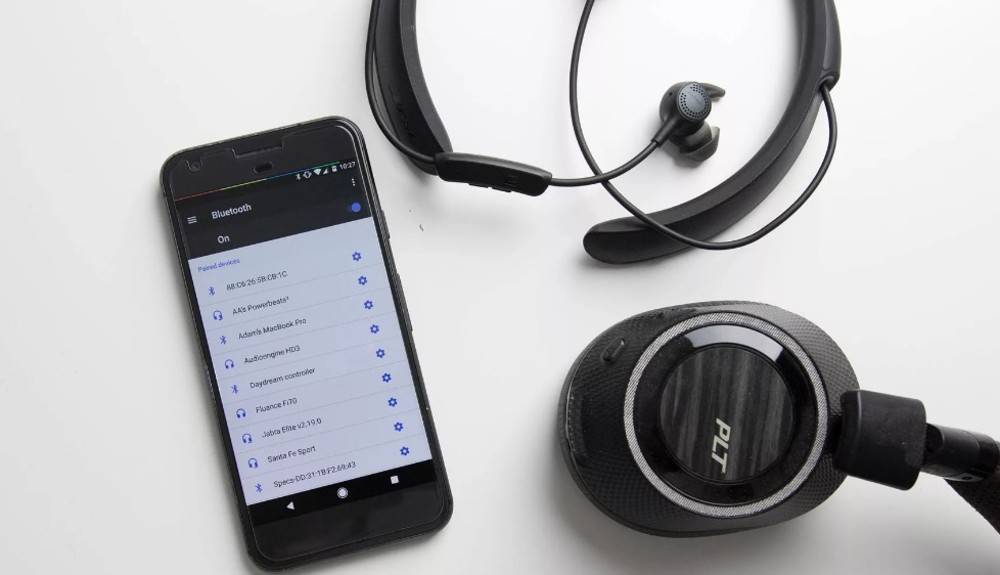
Отметим, что звук с телевизора теперь будет идти только по блютуз интерфейсу, даже если гарнитура будет выключена. Отключить её можно в разделе «Удаление устройства».
Разумеется, для повторного включения беспроводного интерфейса придётся все настройки выполнять заново.
Как подключить беспроводные наушники к ТВ LG
Собственная операционная система используется и в телевизорах другого корейского бренда, LG. Алгоритм подключения wireless гарнитуры под WebOS имеет свои особенности, он намного сложнее и далеко не всегда можно найти документацию или справочную информацию по этим устройствам.
Главное ограничение – возможность использования только фирменных аудиокомпонент. С наушниками от других брендов у вас вряд ли получится создать работающее подключение.
В большинстве случаев для синхронизации необходимо выбрать пункт меню «Звук» и подраздел «Синхронизация звука (беспроводная)». Но отметим, что инженеры LG при включении интерфейса Bluetooth ориентировались на её использование для подключения ПДУ Magic Remote и некоторых иных фирменных гаджетов. Так что имеется вероятность, что для подсоединения наушников вам потребуется отдельный блютуз адаптер.
Приводим более сложную альтернативную схему подключения акустической гарнитуры:
- заходим в меню настроек интерфейса Bluetooth;
- нажимаем на подпункте «Bluetooth гарнитура», подтверждаем;
- нажимаем и удерживаем зелёную кнопку для инициации поиска доступных устройств;
- выбираем наушники нашей модели, подтверждаем;
- вводим PIN-код, который можно узнать из руководства пользователя.
Есть ещё один способ – использование сторонних программ. Например, TV Plus – это приложение доступно в Google Play, можно его скачать и на Apple Store. Этот метод применим только для WebOS версии 3.0 и выше. Устанавливаем приложение на смартфон, запускаем его, синхронизируем по Bluetooth с телевизором, находим в меню раздел «Агент Bluetooth» и с его помощью подключаем наушники.
Как узнать, есть ли функция в разных устройствах и как инициализировать службу?
Для того, чтобы использовать функцию Bluetooth на телевизоре сначала нужно убедиться, что она там есть. Следующие примеры показывают как включить Bluetooth на телевизорах разных марок.
Smart TV (Смарт ТВ)
- Входим в меню настроек (кнопка в виде шестерёнки на пульте).
- Выбираем пункт Аудиовыход и нажимаем Ок.
- Кнопками Вправо и Влево находите пункт Bluetooth.
- С помощью кнопки Вниз переключаемся на пункт Выбор Устройства и нажимаете Ок.
- Появится окно со списком доступных беспроводных подключений.
- Если вашего устройства нету в списке нажмите кнопку Поиск.
- Если всё прошло успешно, то в углу появится сообщение об успешном подключении.
Samsung (Самсунг)
- Входим в меню настроек.
- Переключаемся на пункт Звук, нажимаем Ок.
- Открываем раздел Настройки громкоговорителей.
- Включаем наушники, открываем список устройств.
- Ждём подключения наушников.
LG
Далее вы узнаете, есть ли Bluetooth на LG и как его подключить:
- Заходим в меню.
- Включаем Bluetooth.
- Соединение начнётся автоматически, но потребуется установить PIN код.
Справка! Для того, чтобы начать поиск нажмите зелёную кнопку. У этой марки телевизора именно этим отличается кнопка поиска.
DEXP
- Нажать на кнопку настроек (menu) на пульте.
- В появившемся окне выбрать вкладку звук (её изображает динамик).
- Последовательно переходим в разделы аудиовыход и внешняя акустика.
- Нажимаем Ок, для того, чтобы начать поиск.
- Выбираем необходимый гаджет.
Для всех моделей телевизоров и наушников не забывайте включать возможность обнаружения, иначе соединения не произойдёт.
Проблемы и пути их решения
Проблемы в основном возникают, если неправильно производится беспроводное подключение или устройство несовместимо с телевизором.
С подключением
Проблемы беспроводного подсоединения:
- Не хватает зарядки — когда стереонаушники активируются, должен загораться светодиодный индикатор, если возникла проблема, стоит подключить гаджет к зарядному блоку. При просмотре фильмов или при играх через ТВ, устройство разряжается быстро.
- Устройство не активировано — после окончания работы с наушниками, требуется выключить их, поскольку, даже в режиме ожидания разряжается аккумулятор. Стоит перед работой предварительно зарядить девайс, лучше, если это сделать через розетку.
- Сопряжение проведено не до конца — проведение сопряжения в наушниках идентичное, на подключение к ТВ требуется время для беспроводного соединения. Не рекомендуется включать и выключать устройство, это может привести к сбоям, поломкам.
- Включены только наушники без функции Bluetooth — после того, как были включены наушники, следующий этап — активировать функцию блютуз. Иногда забывают об этом, полагая, что гаджет должен подключиться самостоятельно. Кнопка для активации Bluetooth располагается на корпусе, удерживайте ее пять секунд для включения.
- Сигнал имеет помехи — стандартный радиус сигнала Bluetooth составляет 10 м.
- Наушники имеют дефект — это частая проблема, купленных с дешевых салонов или сайтов.
- Не активирован или разряжен адаптер Bluetooth — перед подключением стоит проверять активацию гаджета, а также их степень заряда.
- Несовместимость — выход один, приобрести тот беспроводной гаджет, который будет совместим с телевизором.
В ТВ не встроен модуль Bluetooth
Распространенная проблема старых моделей телевизоров. Решение ситуации — покупка блютуз трансмиттера или приобретение такого вида стереонаушников, которые подключаются через иные каналы передачи звука.
Рекомендуют приобрести беспроводной блютуз адаптер, чтобы исключить неполадки с подключением.
- Покупка блютуз адаптера — позволяет подключиться, даже при отсутствии встроенной технологии, но налагает дополнительные финансовые траты на покупку модуля;
- Приобретение иного вида наушников — позволяет исключить покупку адаптера, но риск, что их нельзя будет использовать повседневно.
Со стороны практичности лучше купить дополнительно адаптер, который можно будет использовать не только к ТВ, но и к компьютеру.
Как подключаются в зависимости от операционной системы?
Основными особенностями телевизоров Samsung и LG являются использование собственных операционных систем. Однако большинство устройств успешно работают на Android TV, а операционная система знакома практически всем владельцам смартфонов. В этом случае для подключения гарнитуры по беспроводной связи Bluetooth необходимо выполнить следующие действия.
- Войдите в меню Android TV. Откройте «Проводные и беспроводные сети».
- Включите гарнитуру (наушники). Активируйте Bluetooth в меню телевизора и выполните поиск устройств.
- Когда имя модели гарнитуры появится в списке, нажмите на нее. Подтвердите соединение.
- Укажите тип внешнего громкоговорителя.
После этого звук от телевизора пойдет в наушники. Стоит добавить, что для возврата звука в динамик телевизора просто выключите модуль Bluetooth.
Источники
- https://ExpertLand.ru/televizor/podklyuchit-naushniki
- https://WiFiGid.ru/raznye-sovety-po-tv/kak-podklyuchit-besprovodnye-naushniki-k-televizoru
- https://ProSmartTV.ru/tehnologii/kak-podklyuchit-besprovodnye-bluetooth-naushniki-k-televizoru.html
- https://stroy-podskazka.ru/naushniki/besprovodnye/kak-podklyuchit-k-televizoru/
Виды наушников
В продаже можно встретить несколько видов беспроводной гарнитуры.
Важно! Перед покупкой стоит уточнить наличие соответствующего модуля у телевизора. Иначе нужно будет приобретать специальный адаптер.
Bluetooth
Bluetooth-наушники отличаются универсальностью и подходят для доброй половины современных телевизоров. Большинство моделей ограничены 10-метровой зоной приёма без учёта бетонных стен и других серьёзных препятствий. Этой технологии стараются придерживаться почти все производители, начиная от Samsung и заканчивая Apple, выпускающей гарнитуру AirPods, которая также работает по Bluetooth-протоколам.
Проблем с синхронизацией, как правило, не бывает, за исключением некоторых брендов, чья техника работает на специфических платформах. Сегодняшние ТВ-устройства оснащаются встроенным модулем, и подключение блютуз наушников к телевизору происходит через меню. Достаточно активировать протокол, затем запустить процедуру поиска и синхронизации, не забыв при этом включить блютуз гарнитуру. В некоторых случаях при подключении наушников через bluetooth может понадобится ввод четырёхзначного кода – 0000 или 1234.
Wi-Fi
Если телевизор без блютуз модуля, то вместо одноимённого внешнего трансмиттера можно использовать не менее эффективную альтернативу – Wi-Fi-гарнитуру. Она удобная, компактная и непривередлива к каким-либо препятствиям или работающей по соседству технике.
Особенности настройки зависят от конкретной модели телевизора. Если в качестве дополнительного оборудования используется маршрутизатор, то можно слушать музыку на расстоянии до 100 метров от телевизора.
Инфракрасные модели
Подобный формат наушников ранее был популярен, но сегодня потерял свою актуальность. Дело в том, что на качество сигнала здесь влияет практически всё, начиная от работающей неподалёку дрели и заканчивая мелкими предметами интерьера.
Соединение гарнитуры с телевизором устанавливается через специальный передатчик, подключённый к аудиопорту, который можно найти на задней панели ТВ-устройства. В меню, в разделе «Звук» необходимо выбрать «Аудио через ИК-интерфейс».
Радионаушники
Гарнитура такого рода работает по принципу рации и также не снискала популярности. Так же, как и в случае с инфракрасными моделями, на качество сигнала заметно влияют внешние факторы. Если рядом работает любой активный электрический прибор, то в наушниках будет прослеживаться фон.
Подключиться к телевизору можно с помощью радиоканала при максимальной эффективной зоне приёма порядка 100 метров. Многая ТВ-техника оснащается радиопередатчиками, и использовать стороннее оборудование вроде трансмиттеров нет необходимости.
Оптические модели
Это самая дорогая и вместе с тем наиболее эффективная в плане качества передачи звука гарнитура. Синхронизация устройств происходит посредством коаксиального интерфейса S/PDIF (он же TOSlink), который находится на тыловой части телевизора.
На заметку! Подобное подключение используется чаще всего для вывода звука на домашние кинотеатры, чем на наушники.
Подключение Bluetooth наушников к телевизору Samsung
Переходим к телевизорам Samsung, у которых в этой теме полная неразбериха. Как я уже писал в начале статьи, вроде бы новые модели каких-то определенных серий поддерживают подключение Bluetooth наушников любых производителей. По крайней мере, я видел видео, где к телевизору J серии без проблем подключили наушники Beats.
Я не знаю какой у вас телевизор Samsung, какая на нем прошивка, версия Smart TV и т. д., но я советую попробовать. А вдруг все получится и будет работать.
Подключаем: Откройте настройки телевизор. Перейдите в раздел «Звук» – «Настройки громкоговорителя». Включите свои Блютуз наушники и поставьте их рядом с телевизором. Они должны быть в режиме подключения. Синий индикатор должен мигать. Выберите пункт «Список наушников Bluetooth».
Если у вас нет пункта «Список наушников Bluetooth», или он неактивный, то его можно попробовать активировать в сервисном меню телевизора. Об этом ниже в статье.
Внешний вид меню может немного отличатся.


Выбираем их и устройства будут сопряжены. Звук с телевизора Samsung будет по Блютуз передаваться на наушники. Если их отключить, то звук будет исходить через динамики ТВ.
Для телевизоров K серии
В настройках нужно открыть раздел «Звук», дальше «Выбрать динамик» и «Аудио Bluetooth».
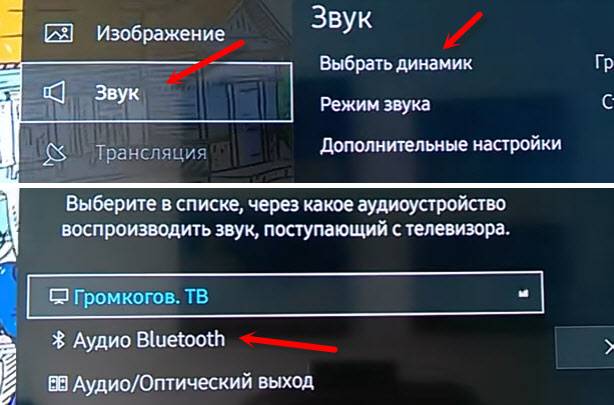
Активация раздела «Список наушников Bluetooth» в сервисном меню
Я не буду расписывать весь процесс, а просто добавлю видео, на котором автор все подробно рассказывает и показывает. Там можно посмотреть весь процесс подключения.
Что необходимо для беспроводного подключения
Для осуществления беспроводного подключения наушников к телевизору потребуется наличие внешних модулей WI-FI или bluetooth, если ТВ-панель не обладает встроенными. Если же у вас Smart TV, то потребуется только купить беспроводную гарнитуру с возможностью установления соединения с другими устройствами. Сложности в том, как подключить блютуз наушники к телевизору, нет. Ниже мы рассмотрим инструкции по подключению к ТВ-панелям разных производителей.
Беспроводное подключение наушников к телевизорам Samsung
Компания Самсунг не предусматривает в своих samsung smart tv пункта меню для подключения гарнитуры сторонних производителей. А вот фирменные аксессуары определяются автоматически. Чтобы подключить беспроводные наушники к телевизору samsung, достаточно осуществить следующие действия:
- нажмите последовательно кнопки на пульте «Info», затем «Menu», «Mute» и «Power on»;
- после открытия меню настроек зайдите в опции;
- войдите внизу меню в раздел «Инженерное меню»;
- откроется пункт «Bluetooth Audio», которому надо поставить значение ON;
- выполните перезапуск ТВ-панели;
- зайдите в пункт меню «Звук», затем «Настройки громкоговорителей»;
- в самом низу появится пункт «Наушники Блютуз», в нём надо включить режим поиска на домашнем кинотеатре и на гарнитуре;
- должна установиться синхронизация.
Беспроводное подключение наушников к телевизорам LG
Производители LG smart tv облегчили потребителям жизнь и позволили подключаться к своим плазмам всем сторонним аксессуарам без проблем. Современные телевизоры с bluetooth быстро осуществляют поиск гарнитуры. Для установления соединения необходимо выполнить следующие действия:
- Включите ТВ-панель, а затем зайдите через «Главное меню» в подпункт «Bluetooth», а далее «Bluetooth гарнитура».
- Гарнитура должна быть заблаговременно заряжена. Переведите её в рабочее состояние.
- Чтобы автоматический поиск начался, нажмите кнопку «Ок».
- После того как поиск гарнитуры будет осуществлён, потребуется ввести ПИН-код. Он прописан в инструкции к гарнитуре.
Это базовые действия, но они могут меняться, потому что техника совершенствуется и меню может быть другим. Если настроить не получится, то необходимо искать инструкцию по подключению именно к той модели, которую вы используете.
Подключение наушников к другим моделям ТВ
Для подсоединения аксессуара к телевизорам Philips и Sony понадобится выполнить другие действия, так как аксессуары подключаются только к ТВ на Андроиде. Кликните на пункт «Меню» и выберите опцию «Проводные и беспроводные сети». Запустите на гарнитуре блютуз и выполните на плазме сканирование устройств.
Если вы не знаете, как включить блютуз на телевизоре, то зайдите в «Главное меню» и в подпункте «Bluetooth» выберите «Bluetooth гарнитура». Таким образом получится подсоединить устройство к ТВ-панели Sony. Включение блютуза в телевизоре Philips сходно с Самсунгом.
Как подключить к TV-технике Bluetooth-гарнитуры и наушники
Настройка сопряжения бесконтактных наушников с телевизором занимает минимум времени. Они подключаются через встроенный в ТВ блютус-передатчик или внешний трансмиттер и настраиваются с помощью сервисного меню телеприёмника.
Подсоединение наушников блютус к телевизионному приёмнику Samsung
Все телевизоры Samsung, впрочем, как и большинство телеустройств других брендов, эффективно работают лишь с фирменными адаптерами, пультами, наушниками, камерами, колонками, пультами. Тем не менее можно попробовать подсоединить к телевизору устройство другого производителя. Вполне возможно, что оно будет функционировать без проблем.
Схема подключения:
- Переводим бесконтактные наушники в режим сопряжения — нажимаем кнопку включения и удерживаем её до тех пор, пока светодиод не замигает синим цветом.
В настройках ТВ выбираем вкладку «Звук» — затем «Настройка громкоговорителя» — а следом «Список Bluetooth-наушников».
- Начинается поиск сопряжённого устройства.
- Если телеприёмник не увидел наушники, то следует переместить гарнитуру к нему поближе и задать команду «Обновить».
Когда на экране отразится список доступных для синхронизации устройств, выбираем нужную модель наушников и задаём команду «Сопряжение и подключение».
- Наушники подключатся к телевизору, после чего звук будет транслироваться уже через них. При отключении наушников звуковой сигнал вновь будет распространяться в обычном порядке через динамики телевизора.
В зависимости от модели TV-меню может иметь разный интерфейс, но принцип подключения остаётся тот же. Иногда дополнительно может запрашиваться подтверждение синхронизации найденного устройства через код, прописанный в инструкции к наушникам.
Видео: подключение к телеприёмнику Samsung устройств блютус
Подсоединение наушников блютус к телевизионным устройствам Philips и Sony
Телевизоры Сони и Филипс управляются ОС Android TV, благодаря которой традиционные TV превращаются в мультимедийные центры с огромными возможностями.
Схема подключения:
- Располагаем бесконтактные наушники вблизи телевизора и переводим в режим готовности к подключению.
В настройках Android TV заходим в раздел проводных и беспроводных сетей.
Включаем Bluetooth, а следом «Поиск устройства».
После того как телеприёмник увидит беспроводное оборудование, нажимаем кнопочку «Подключить».
Выбираем «Наушники». Появляется сообщение о подключении акустики. Звук распространяется через наушники блютус, а после их отключения снова из встроенных динамиков телеоборудования.
Подсоединение наушников блютус к телевизионному приёмнику LG
Все модели LG созданы на базе ОС WebOS с понятным графическим интерфейсом. Чтобы подсоединить к ним bluetooth-наушники, вначале надо активировать беспроводное соединение:
Предварительно переключаем наушники в режим сопряжения.
Затем в ТВ-настройках в разделе «Звук» отмечаем чекбоксом беспроводную синхронизацию LG-звука.
- После активации выбираем в настройках Bluetooth пункт «Гарнитура» и запускаем поиск.
- В появившемся списке отмечаем своё устройство и вводим PIN-код из технического паспорта наушников.
Видео: подключение гарнитуры блютус к телеприёмнику LG
Операционная система Open webOS третьей и выше версии даёт возможность через утилиту LG TV Plus синхронизировать наушники блютус даже с теми телеустройствами, которые не имеют функции беспроводного соединения. Делается это в следующем порядке:
- На планшет либо смартфон скачиваем и устанавливаем LG TV Plus, что обеспечит доступ к настройкам телевизора.
- Включаем программу, соединившись с телеприёмником по Wi-Fi.
Подтверждаем модель ТВ через код, который высветится на экране телевизора. После успешной активации отобразится меню LG TV Plus.
Заходим в раздел «Агент Bluetooth».
- Включаем поиск устройства — «Наушники» — устанавливаем Bluetooth-соединение. После чего динамики замолкают, а гарнитура производит звук. Возвратить звуковой сигнал снова на динамики можно кнопкой «Подключиться к динамику».
Беспроводная сеть и DLNA
О настройке медиа сервера смотрите следующее видео:
Самый простой и популярный способ подсоединить ноутбук к телевизору через Wi-Fi (без проводов) – использование технологии DLNA. Это простой набор стандартов, которые позволяют устройствам, совместимым между собой, обмениваться файлами (видео, аудио и фотографии).
Технология позволяет обмениваться файлами по локальной сети. То есть при настройке на телевизоре можно будет просматривать заранее разрешенные файлы, которые есть на ПК.
При таком способе не получится посмотреть фильмы онлайн с ноутбука и придется их заранее скачивать. Если это главная цель в подсоединении, то рекомендуется перейти сразу ко второму методу.
Установка моста связи между устройствами
Подключение компа к телевизору без проводов происходит в несколько этапов. Требуется, чтобы ТВ и ноутбук были подключены к беспроводной сети. Если с компом все понятно, то на ТВ необходимо сделать следующие действия:
- Зайти в настройки телевизора. Это можно сделать нажатием специальной кнопки на пульте управления.
- После этого нужно при помощи клавиш управления перейти во вкладку «Сеть».
Настройка DLNA на ноутбуке
Для этого необходимо будет скачать и установить на компьютер специальную программу «Домашний медиа сервер». Рекомендуется загружать установочный файл утилиты с официального сайта. Далее требуется сделать следующее:
Запустить приложение и перейти в настройки через верхнюю панель.
Запуск просмотра файлов
При правильном выполнении всех действий в предыдущих этапах файлы компьютера будут выведены на монитор телевизора. Чтобы приступить к просмотру файлов с большого экрана, требуется сделать следующее:
- В ноутбуке открыть специальную программу, которая была установлена ранее, запустить сервер. В ней уже должны быть добавлены все файлы и папки для доступа.
- На телевизоре нужно зайти в приложение, которое отвечает за связь с сервером.
Возможные проблемы и способы их решения
Самая распространенная проблема при подключении наушников к телевизору — отсутствие звука.
- Для начала проверьте, громкость звука, может быть она на нуле. Объясняется это тем, что некоторые модели телевизоров разделяют поток аудиосигнала. Например, звук на динамиках от телевизора может быть добавлен на максимум, а на самих наушниках звук будет на отметке «0».
- Если звука вообще нету, еще раз посмотрите правильно ли подключились наушники к телевизору. Бывает так, что вместо наушников к телевизору подключилось другое устройство, например, телефон.
Придерживайтесь инструкции по подключению и проблем возникнуть не должно.
Как видите, подключение наушников к телевизору не такой уж и сложный процесс, как могло показаться. Главное выберите подходящую вам модель гарнитуры, чтобы избежать проблем с подключением. На упаковке с наушниками обязательно смотрите есть ли в них функция Bluetooth. Также, прежде чем покупать наушники, узнайте про свой телевизор — есть ли в нем модуль Bluetooth и есть ли разъем 3.5 мм. Удачи в подключении!